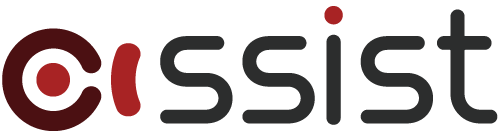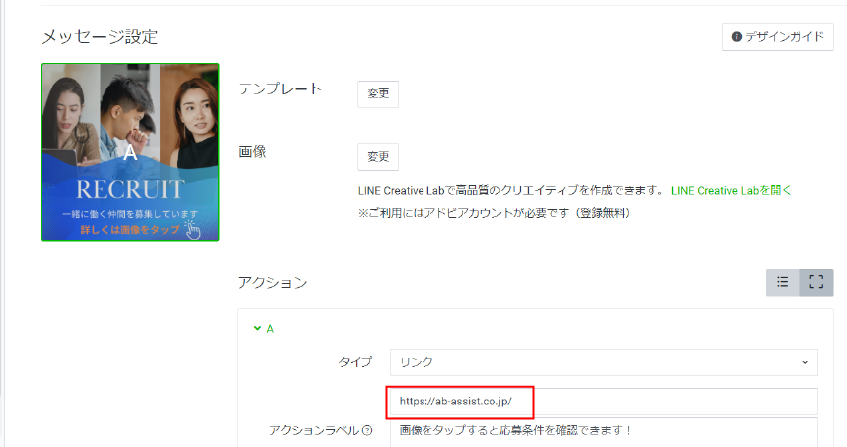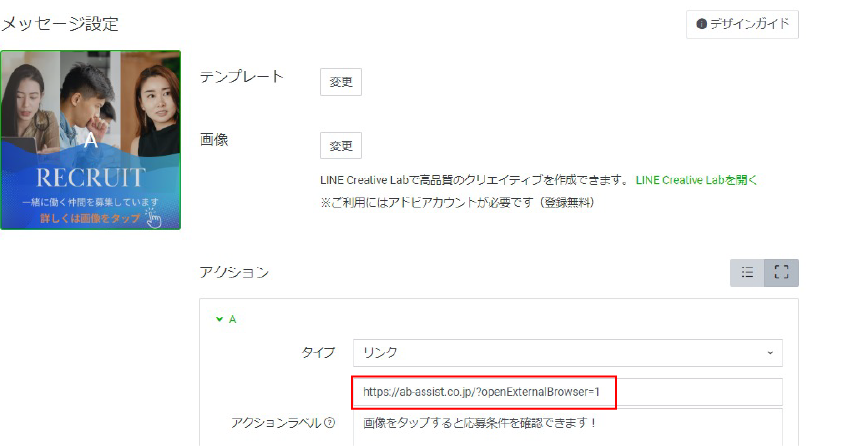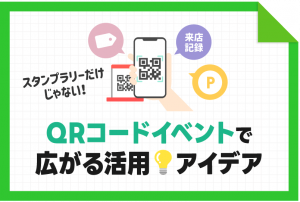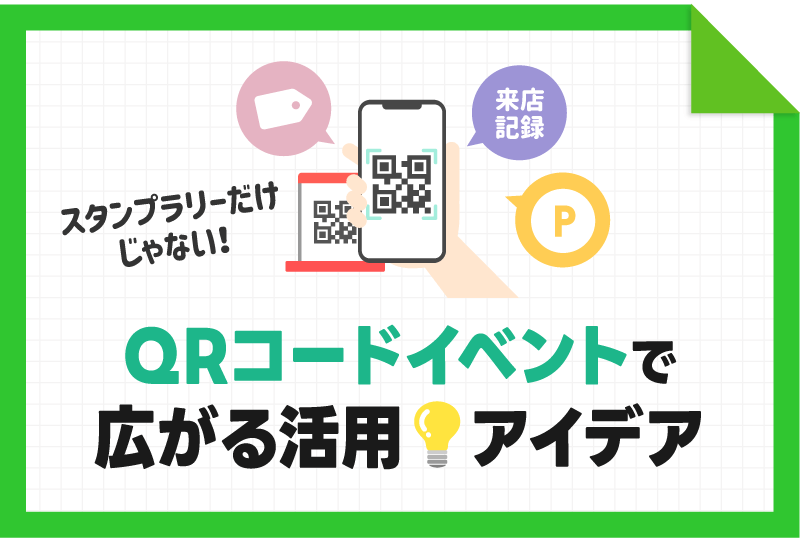最近のブログでは運用事例のご紹介が多かったので、このブログでは、“今すぐ使える”LINEの設定豆知識をご紹介していきます!
今回は、弊社がサポートしている中で、質問が非常に多い、リッチメッセージの誘導先のURLを外部ブラウザで開く方法についてご紹介していきます!
既にお客様からこんな声が届いていませんか?
- タップした内容を外部ブラウザ(Safari、Google chromeなど)で見られたら楽なのに
- LINEのトークを見ながら入力したいのにいちいち閉じなきゃいけないからめんどくさい
- 入力していた文字がトーク画面に戻ったら消えてしまった
もしも1つでも声が届いていたらこれからご紹介する設定に変更することで改善できるかもしれません!
そして、このお客様の声を改善すると、みなさまにもメリットがあります!
実は外部ブラウザの設定にすると途中離脱からの復帰が期待できます!
外部ブラウザで開くことにより、スマホの履歴に残すことができます。
なので、何かしらの要因で途中離脱した友だちが履歴を見て戻ってくることが期待できるんです!
実際に、弊社がサポートしている企業でも、セミナーの参加フォームを外部ブラウザで開くように変更しただけで、平均3.7%ほど参加率が上がったアカウントもあります!
今回ご紹介する設定方法は運用し始めた方はもちろん、長く運用している方でもあまり知られていないのでタメになる情報だと思います!
まずは気軽に読み進めていって下さい♪
以前のブログで、各種機能の設定方法についてもまとめています。ご興味ある方は併せてご覧ください!
https://ab-assist.co.jp/blog/tag/line-manual/
また、弊社では、些細なお悩みから、システム連携を取り扱う内容までサポートしています。
少しでもご興味・ご質問がございましたら気軽に当社までお問い合わせください!
1.タップ先を外部ブラウザで開くための設定方法
①LINEブラウザと外部ブラウザの違い
みなさんは、リッチメッセージやリッチメニューを作成するとLINEブラウザから立ち上がっているのをご存じでしたか?
もし、タップ先を外部ブラウザにしたい場合は、設定時に別途で作業が必要になります。
そこでリッチメッセージを普通に設定する場合と、外部ブラウザ(Safari、Google chromeなど)を経由させる方法を、比較しながらご紹介します!
前提として、これからご紹介する例の完成形は、リッチメッセージをタップすると弊社のHPのトップページに誘導するものになります。
両方ともタップする「https://ab-assist.co.jp/」に移行します。
移行までの過程に変化があるので意識して動画をご確認下さい!
①通常の設定
②外部ブラウザへの移行設定
いかがでしたか?
①、②共に最終的に同じページに進みますが、①では、LINE上で、②では、Google chromeでHPを開いています。
①では、LINEで直接HPを開いているため、もしもLINEの情報を見返す場合、右上の✕ボタンをタップしないとできません。
一方②では、LINEでHPを開いていないので、履歴から簡単に切り替えをすることが可能になります。
一見すると些細な違いですが、設定する誘導先で何をしてもらうかによってはとても使いにくい可能性が出てきます。
具体的に言うと、誘導先がアンケートフォームやセミナーの受付の場合です。
もし、①の方法で誘導先にアンケートフォームを設定した場合、途中で右上の×をタップし、トークに戻ると記入したデータがクリアされてしまう可能性があります。
一方、②で設定していれば履歴で簡単に切り替えができるのでトークを見ながら入力をすることもできます。
このような違いがあるので、お客様の行動を想定して①と②で設定を変更することをオススメします!
それでは、①と②の設定方法の違いをご紹介していきます!
今回は上記の動画同様にリッチメッセージで設定を紹介します。
リッチメッセージの作成方法は以前のブログでご紹介しています。
設定方法に不安がある方はこちらも併せてご覧ください!
②通常の設定
誘導したいURLが「https://ab-assist.co.jp/」なので、下記のようにそのままコピー&ペーストして下さい
③外部ブラウザへの移行設定
一方で、外部リンクを設定する場合は、「https://ab-assist.co.jp」に
「/?openExternalBrowser=1」というコードをつなげて設定をします。
実際に設定すると下記のようになります。
このように、誘導したいリンクの最後に「/?openExternalBrowser=1」を半角スペースなどを入れずに追加させることで実現します!
②の設定はURLの語尾にペーストするだけなんです(笑)
とっても簡単なので是非今日から使ってみてください!
2.LPのような縦長のページの特定部分に直接飛ばしたい場合
LPや縦長のページのちょうど真ん中あたりの内容を表示したい!
そういったことはありませんか?
実はこれも簡単に設定ができちゃいます!
ここでも何を言っているのかわからない(笑)という方がいらっしゃると思うので、まずは動画をご覧下さい!
①場所の指定をしない場合
②場所の指定をする場合
いかがでしたか?
①の場合は指定の部分までお客様の手でスクロールする必要があります!
一方で②はリッチメッセージをタップするだけで指定した部分を表示されたと思います!
①の場合だと、一番訴求したい部分にたどり着く前に途中離脱してしまう可能性があります。
離脱を防ぐためにも①と②を使い分けることをおすすめします!
場所の指定をする場合の設定方法
①の場合は、前章と同じようにURL(今回の場合だと、https://ab-assist.co.jp/line/のリンク)をそのまま設定する場合です。
一方②の場合は、下記のような設定が必要になります!
「https://ab-assist.co.jp/line/」+「/?openExternalBrowser=1+#○○」
○○の部分は、事前にHPでアンカーリンクを設定している必要があります。
例えば、「https://ab-assist.co.jp/line/」の料金プランには「#price」が設定されています。このように、自分のサイトに設定されているアンカーリンクを簡単に確認することができます。
わからない方はまずはアンカーリンクを確認してみてください!
アンカーリンクの確認方法は下記のサイトを使うのをおすすめします。
https://ohotuku.jp/anchortxt_checker/
このサイトにURLを入力すると、アンカーリンクが設定されている場合、「ホームページurl/#XXXX」という形式で表示されます。
3.まとめ
今回はLINEの配信設定で知っておくべきことをご紹介していきました!
些細な所ですが、少し気を付けるだけで友だちの離脱率やクリック率が変わってきます!
これを機に、既に設定されているリッチメニューなども見直してみて下さい♪
弊社では、今回のような些細なお悩みから、システム連携など、お客様に合わせて様々なサポートしています♪
少しでもご興味・ご質問がございましたら気軽に当社までお問い合わせください!